
Агуулгын хүснэгт:
- Зохиолч John Day [email protected].
- Public 2024-01-30 11:01.
- Хамгийн сүүлд өөрчлөгдсөн 2025-01-23 15:00.

"Retro" консол бүхий галзуурал эргэн ирж, маш алдартай болсон тул би Raspberry Pi ашиглан өөрөө бүтээж чадах эсэхийг харахыг хүссэн юм. Бага зэрэг судалгаа хийсний дараа би RetroPie вэбсайтад (https://retropie.org.uk/) орж, RetroPie консол авахыг хүсч байгаагаа мэдэв. Ойролцоогоор 50 өөр консол (MAME болон бүх классикийг оруулаад), мянга мянган тоглоомыг хурууныхаа үзүүрээр авах боломжтой бөгөөд энэ нь найз нөхөдтэйгээ хамт хаанаас ч хамаагүй авчирч өгөхийг хүсч буй хамгийн жижиг, хамгийн хямд, зөөврийн тоглоомын консол байх болно..
Энэхүү бүтээх нь тийм ч хэцүү биш бөгөөд үүнийг ихэнх эхлэгчдэд хийж болно, энэ бол миний хийсэн Raspberry Pi -ийн анхны төсөл юм. Кодлох тухайд би хамгийн мундаг хүн биш тул Pi болон RetroPie -тэй ажиллах нь эхэндээ жаахан хэцүү байсан, гэхдээ та үүнийг олж авмагц одоо үүнийг бүрэн эзэмших болно (кодлох шаардлагагүй гэдгийг анхаарна уу. энэ төсөл). Хэрэв танд Pi байрлуулахгүй бол энэ төслийг эхлүүлэхийн өмнө танд зарим хангамж хэрэгтэй болно. Нийлүүлэлт худалдаж аваад байшингаа тойрон хэвтсэний дараа энэ консолыг хийхэд ердөө 30 орчим тоглоомтой 80 долларын үнэтэй чимэг консолоос арай хямдхан болоход ойролцоогоор 25 доллар зарцуулагдсан юм.
*3D хэвлэх нь зааварчилгааны нэг хэсэг боловч төслийг дуусгах шаардлагагүй гэдгийг анхаарна уу*
Алхам 1: Pi -гээ сонгоно уу

Энэхүү бүтээн байгуулалтын хамгийн том бэрхшээлүүдийн нэг бол таны Pi -г сонгох явдал юм! Та Pi 3 Model B+-тэй хамт явж болно, WiFi, ethernet оролт, 1GB RAM -тай ирдэг (энэ нь тийм ч их сонсогдоогүй гэдгийг би мэднэ, гэхдээ энэ эсвэл энэ төсөлд хангалттай байх болно!) Ойролцоогоор 35 доллар. самбар. Эсвэл бид илүү хямд замаар явж, Pi Zero W, WiFi -тэй (WiFi байхгүй тэг 1.3, гэхдээ энэ бүтцэд WiFi идэвхжүүлсэн самбар хэрэгтэй болно) болон 512MB RAM авах боломжтой. Хоёр самбар хоёулаа HMDI эсвэл микро HDMI гаралттай бөгөөд хоёр дахь нь тэг W.
Энэ төслийн хувьд бид Pi Zero W-ийг ашиглах болно, учир нь энэ нь WiFi-тэй бөгөөд миний дуртай хэдэн консолыг тоглуулахад хангалттай RAM-тай. Хэрэв та Zero W -тэй хамт явах гэж байгаа бол шинэ ROM (SNES -ээс шинэ зүйл) тоглоход асуудал үүсч магадгүйг анхаарна уу.
Алхам 2: Хэрэгсэлээ худалдаж аваарай

Төсөл хэрэгжүүлэхийн тулд танд дараахь хангамж хэрэгтэй болно. Би Amazon, Micro Center эсвэл Adafruit -тэй хамт явах хандлагатай байдаг. Би Амазон руу холбох болно, ингэснээр Pi Zero W. -ээс бусад бүх зүйлийг дараах байдлаар хийх боломжтой болно.
- Гар ба хулгана: iPazzPort утасгүй гарны хулганы хослол (би үүнийг илүү зөөврийн болгохын тулд комботой хамт явсан), goo.gl/cE9f1v ($ 14).
- MicroSD карт, дор хаяж 8 ГБ хэмжээтэй карт: Kingston Canvas 16 GB MicroSD карт, goo.gl/e7z2Jz ($ 6).
- HMDI микро HDMI кабель: goo.gl/n2Ti14 ($ 6).
- USB оролт нь микро USB гаралт, гар эсвэл хянагчийн хувьд: goo.gl/UF28f3 ($ 4.85).
- Микро USB цэнэглэгч кабель ба блок (5V): Надад нэг хүн хэвтэж байсан, гэхдээ энэ залууг татахгүй бол goo.gl/ERVmFB ($ 7).
- Adafruit -аас Raspberry Pi Zero W: goo.gl/A6GLbb ($ 10). (Толгойтой Pi Zero W -ийг үзүүлэв, энэ төслийн эхэнд миний гар дээр байсан бүх зүйл).
Та үргэлж сум хазаж, CanaKit -ийн Raspberry Pi Zero W хэрэгслийг худалдаж авах боломжтой бөгөөд энэ нь хулганы комбинаас хасагдсан бүх зүйл дагалддаг боловч хэд хэдэн хайрцаг, дулааны шингээгч багтсан болно. Энд холбоос байна: goo.gl/jKakB3 ($ 33).
Тэмдэглэл: Adafruit болон бичил төв бол Raspberry Pi эсвэл цахим төслүүдэд шаардлагатай хангамж худалдаж авах сайхан сайт юм. Micro Center нь Raspberry Pi W -ийг ойр ойрхон ~ 5 доллараар зарах хандлагатай байдаг, уучлаарай, гэхдээ энэ нь зөвхөн дэлгүүрт байдаг.
*Дээрх үнэ нь зааварчилгаа өгөх үед тухайн үеийн үнэ байсан гэдгийг анхаарна уу*
Алхам 3: Энэ хэргийг хэвлэх




3D загварчлах, CAD програм ашиглах тухайд би одоо ч гэсэн нүцгэн хэвээр байгаа тул Thingiverse -аас 3D Raspberry Pi Zero хайрцгийг зээлсэн. Thingiverse -ийг мэдэхгүй хүмүүст зориулж олон нийтийн гишүүдийн зохион бүтээж байршуулдаг 3D загваруудын гайхалтай репозитор юм. Дахин доорх загвар нь минийх биш, бүтээгч Haunt Freaks (https://www.thingiverse.com/HauntFreaks/about) сайт дээр Raspberry Pi Zero -ийн хамгийн сайн тохиолдлууд/төслүүдийг агуулсан болно! (бусад төслүүдтэй нь танилцаж, тэдний хэвлэмэл зургийг нийтлэхээ бүү мартаарай)
Би жижиг, хөнгөн, мэдээж зөөврийн зүйл хэвлэхийг хүссэн. Тоолж баршгүй олон загварыг шалгасны дараа би энэ залуутай таарлаа: https://www.thingiverse.com/thing:2197417 эсвэл 'Pi Zero түлхүүрийн оосор'.
pi Zero Keychain Case -ийн онцлог шинж чанарууд:
- авсаархан
- хамтдаа
- Дизайн самбар нь хоёр хагаст бэхлэгдсэн байна
- бүх портууд ашиглах боломжтой
- eazy micro-SD оруулах, татаж авах …
- Raspberry pi логотой орой (мөн нэг нь байхгүй)"
Энэ хэвлэлт нэг цаг орчим үргэлжилсэн; Би хөгжилтэй байхын тулд өөр өөр өнгөөр (мөнгө, алт) 2 багц хэвлэсэн боловч хэрэв та хүсвэл нэг өнгөөр хэвлэх боломжтой!
Хэрэв та үүнийг хэвлэж дуусгах юм бол барзгар хэсгийг өнгөлөх эсвэл эпокси бүрхүүл түрхэх замаар "дуусгах" хэрэгтэй болж магадгүйг анхаарна уу (ихэнх хүмүүс: goo.gl/iEZHwc).
3D принтергүй хүмүүст 3DHubs (https://www.3dhubs.com/) үйлчилгээг ашиглан худалдаж авсан хайрцгийг авч явах эсвэл 3D хэвлэсэн хайрцгийг авах боломжтой. Эдгээр үйлчилгээ нь гайхалтай боловч заримдаа хэвлэмэл материал, материалын тооноос хамааран үнэтэй байж болно. Би энэ хэргийг хэвлэхийг шалгасан бөгөөд ойролцоогоор 5 долларын үнэтэй (тээвэрлэлтгүйгээр).
Алхам 4: RetroPie суулгах
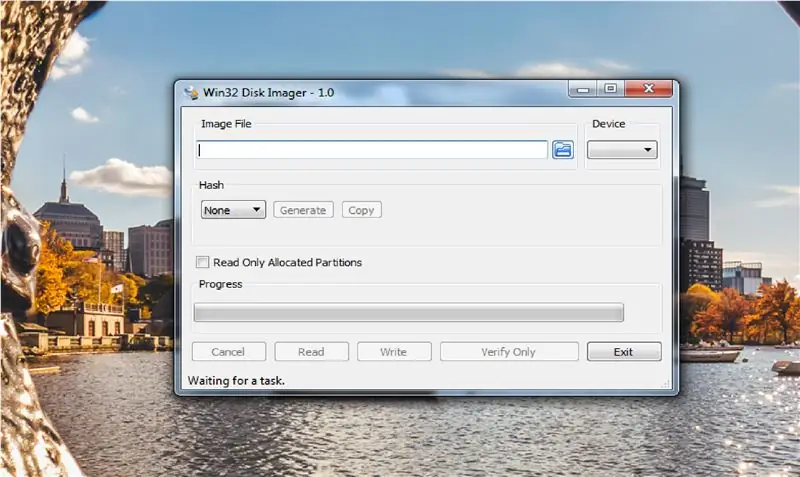
Юуны өмнө эхлээд RetroPie вэбсайт руу орно уу: https://retropie.org.uk/. Эндээс та тэдний санал болгож буй зүйлийг шалгаж болно, гэхдээ бид татаж авах хуудас руу шууд орох болно: https://retropie.org.uk/download/. Хэрэв та Pi Zero W -ийг энэ бүтцэд ашиглаж байгаа бол Raspberry Pi 0/1 хувилбарыг татаж авна уу, хэрэв та Pi 3 Model B+ -тэй хамт явсан бол Raspberry Pi 2/3 хувилбарыг татаж авах боломжтой.
Татаж авч эхэлмэгц танд дараах 2 програм хангамж байгаа эсэхийг шалгаарай.
- 7-Zip,.gz файлаас файлыг.img файлын формат руу задлах. 7-Zip:
-
Imager, би компьютер дээрээ Win32 Disk Imager ашигласан.
- PC хэрэглэгчдэд зориулсан-
- Apple хэрэглэгчдэд зориулсан-
- Линукс хэрэглэгчдийн хувьд-
Та бүх 3 програмыг татаж авсны дараа бид RetroPie програмыг MicroSD карт дээрээ дүрслэх болно.
-
RetroPie фолдерыг задлах:
Фолдер дээр хулганы баруун товчийг дарна уу> 7-zip> Файлыг задлах … (ширээний компьютерт задлах)
- Win32 Disk Imager програмыг ашиглан фолдерын дүрс> RetroPie.img файл> бичих дээр дарна уу. Энэ нь таны MicroSD картаас хамааран хэдэн минутаас 10-15 минут хүртэл үргэлжилнэ.
- Дээр дурдсаныг хийсний дараа MicroSD картныхаа нэрийг "ачаалах" гэж бичих ёстой. MicroSD картаа гэмтээхгүйн тулд үүнийг гаргаж авахаа мартуузай.
Алхам 5: Pi -гээ тохируулна уу
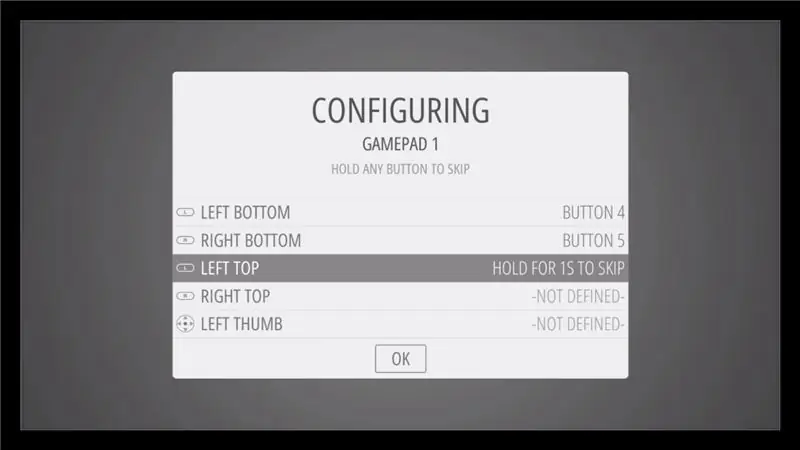
Дараа нь бид "хянагчаа" тохируулж, таны microSD картыг оруулаад дараа нь тэг W болон гараа холбож/асаах болно (дараа нь та бараг ямар ч Bluetooth эсвэл утасгүй хянагч ашиглаж болно).
- Аливаа товчлуурыг хэдэн секундын турш барина уу.
-
Тохиргоог эхлүүлэх:
- D-pad нь бид сумны товчлууруудыг ашиглах болно.
- 'Эхлэх' = оруулах түлхүүр.
- 'Сонгох' = хоосон зай.
- 'A' = Түлхүүр.
- 'B' = S товчлуур.
- 'X' = Q товчлуур.
- 'Y' = W товчлуур.
- Эдгээр нь таны тохируулах цорын ганц түлхүүрүүд бөгөөд бусад товчлууруудыг алгасахын тулд enter товчлуур эсвэл "Эхлүүлэх" товчийг дарна уу.
- Эцэст нь "товчлуур" -ыг алгасаад "OK" товчлуурыг дарсны дараа enter товчийг дарна уу, дараа нь "товчлуур" -ыг сонгох товчлуурыг оруулахыг хүсч байгаа эсэхийг асуух болно. Энэ нь тоглоомыг дараа нь ямар ч асуудалгүйгээр хадгалах, гарах боломжийг танд олгоно. *Түлхүүр товчлуурыг сонгохдоо өөр товчлуур, түлхүүр оруулах хэрэггүй.
Та хянагчаа тохируулсны дараа EmulationStation гарч ирэх болно, дараа нь тоглоом нэмж оруулсны дараа та үүнийг ямар ROM болон тоглоомоор дүүргэсэн болохыг харах болно.
Алхам 6: WiFi болон SSH холболт
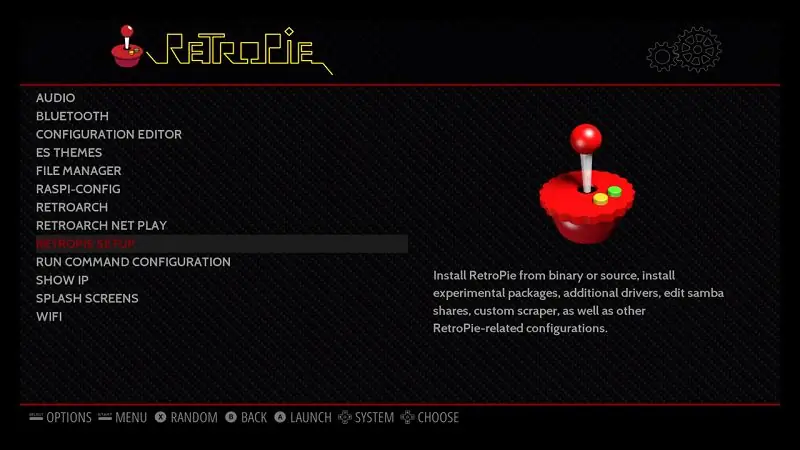
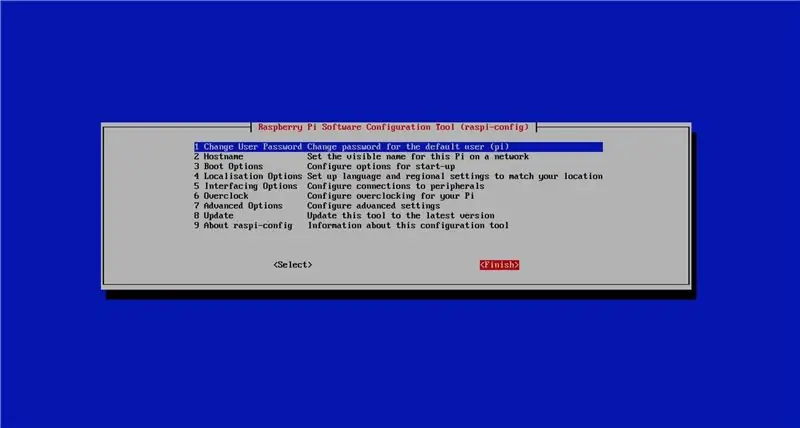
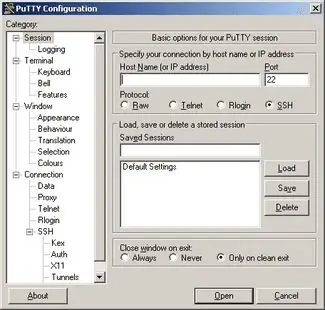
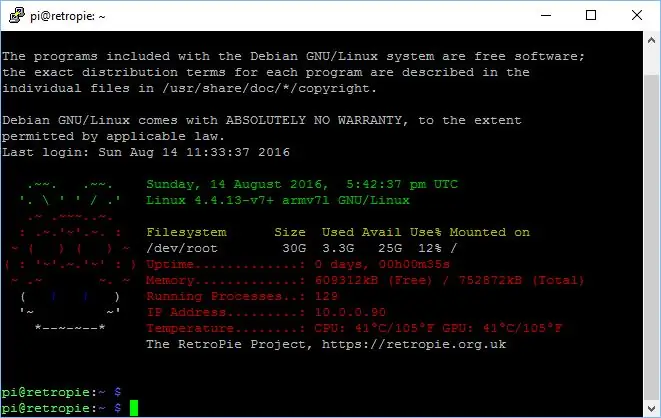
Дараагийн алхам бол WiFi -ээ тохируулж, дараа нь theSSH -ийг идэвхжүүлэх бөгөөд ингэснээр бид зарим тоглоом байршуулах боломжтой болно.
Wi -Fi сүлжээнд холбогдохын тулд бид "байршлыг" тохируулах хэрэгтэй бөгөөд ингэснээр бид холбогдох боломжтой болно. Үндсэн цэснээс дараах алхмуудыг дагана уу.
- Raspi-Config> Сүлжээний сонголтууд> WiFi> Байршил (улсаа сонгоно уу).
- Дараа нь EmulationStation -ээс гараад цэс рүү очно уу. Доод талд нь "WiFi" дээр дарна уу, та WiFi холболтоо олсны дараа гар энд ажиллах болно.
- Нэмэлт тэмдэглэл, та WiFi сүлжээнд холбогдсоны дараа IP хаягаа анхаарч үзээрэй, дараа нь SSH руу нэвтрэх шаардлагатай болно.
Одоо бид WiFi -г тохируулсны дараа SSH эсвэл хамгаалалтын бүрхүүлийг идэвхжүүлж, Pi -ээ алсаас удирдах боломжтой бөгөөд сүлжээгээр дамжуулан ямар ч файл байршуулах боломжтой болно.
Raspi-Config> Interfacing Options> SSH> Enable
Бид SSH -ээр дамжуулан Pi руу нэвтрэхийн тулд хамгийн сүүлийн програмыг татаж авах шаардлагатай болно, үүнд бид PuTTY -ийг ашиглах болно (https://www.putty.org/). Хөтөлбөрийг татаж авсны дараа та үүнийг ажиллуулж болно, "Хостын нэр (эсвэл IP хаяг)" текст талбарт өмнө нь зааж өгсөн IP хаягаа оруулна уу. Та анхдагч хэрэглэгчийн нэр (pi) болон нууц үгээ (бөөрөлзгөнө) ашиглан нэвтрэхийг танаас хүсэх болно.
Putty -ийг ажиллуулаад "сесс" хийсний дараа RetroPie лого, Pi мэдээлэл (ашигласан болон ашиглах боломжтой санах ой гэх мэт) бүхий терминал дэлгэц гарч ирнэ. Энэ нь гарч ирмэгц та компьютер дээрх 'Сүлжээ' фолдерт хандах боломжтой байх ёстой бөгөөд үүнийг // RetroPie гэж нэрлэх болно.
Алхам 7: Зарим GAMES -ийг байршуулна уу
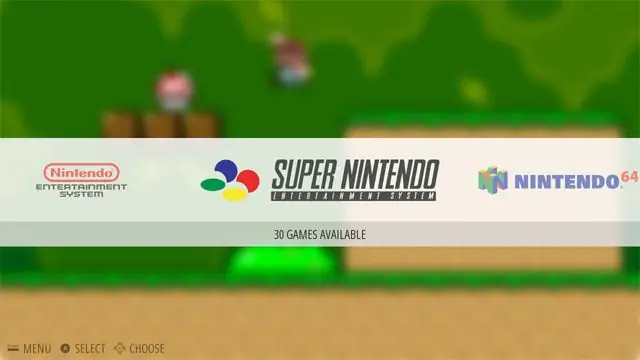
Та бараг тэнд байгаа болсонд баяр хүргэе, хэрэв та сүлжээндээ Pi -тэй амжилттай холбогдсон бол ROM багцыг татаж авахыг хүсэх болно! Лиценз/зохиогчийн эрхийн хуулиудын дагуу та эдгээр тоглоомуудыг*ханиалгах ** ханиалгах*татаж авах ёсгүй, гэхдээ хэрэв та үүнийг хийх гэж байгаа бол www.emu (орон зай байхгүй) диваажин (цэг) -ийг үзнэ үү. Тэдний ROM багцыг хараарай, нэг удаад нэг тоглоомын оронд бүхэл бүтэн багцыг татаж аваад хаях нь илүү хялбар байдаг. Та бүх тоглоом эсвэл багцаа татаж авсны дараа дараах алхмуудыг дагана уу.
- Сүлжээ> RetroPie (эсвэл таны оруулсан хостын нэр)> ROMS
- Тоглоомыг зохих ROM эмулятор фолдер руу дарж чирнэ үү.
-
Бүх зүйлийг татаж авсны дараа Pi -гээ хоёр аргаар дахин ачаалах цаг болжээ.
- Таны компьютер дээр: PUTTY терминал дээр "sudo reboot" гэж бичнэ үү. Үүнийг хийсний дараа таны "сесс" дуусах болно, гэхдээ та энэ мөчид бүх зүйлийг тохируулах ёстой.
- Таны PI дээр: Түлхүүр оруулах> Гарах> Системийг дахин эхлүүлэх.
Алхам 8: Тоглоомыг сайхан өнгөрүүлээрэй
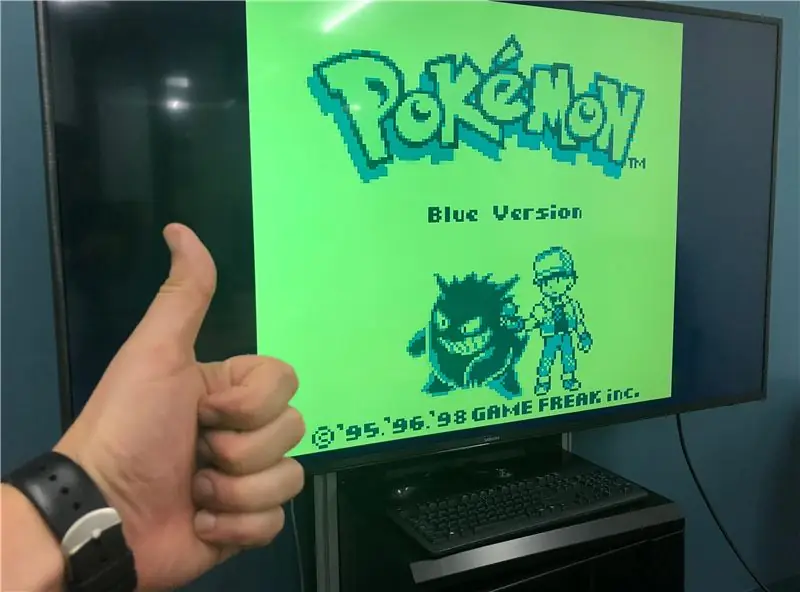
Дахин ачаалсны дараа өөр өөр консол болон тоглоомууд гарч ирэх болно, хэрэв та тоглоомыг ROM фолдерт байршуулаагүй бол эмулятор гарч ирэхгүй гэдгийг анхаарна уу.
Одоо буцаж ирээд хуучин сургуулийн гайхалтай тоглоом тоглох цаг боллоо:)!
Зөвлөмж болгож буй:
Gledopto: Philips Hue Light Strip -ийн хямд хувилбар: 3 алхам

Gledopto: Philips Hue Light Strip-ийн хямд хувилбар: Philips Hue одоогоор Philips Hue Light зурвасаа ердөө 2 метрээр 71-90 доллараар зарж байна. Би үүнийг маш утгагүй үнэ гэж үзсэн тул өөр хувилбар хайж эхлэв. Би LED зурвас хянагчийг хийдэг Gledopto нэртэй брэндээр дамжин ирсэн
Уян хатан мэдрэгчтэй бээлий хийх DIY хямд, үнэн зөв хувилбар: 8 алхам (зурагтай)

DIY уян хатан мэдрэгчтэй бээлий хийх хямд, үнэн зөв хувилбар: Бүгдээрээ сайн байцгаана уу, энэ бол миний анхны зааварчилгаа бөгөөд би танд хямд, үнэн зөв уян хатан мэдрэгчтэй бээлий хийхийг зааж өгөх болно. Би уян хатан мэдрэгчийн олон хувилбарыг ашигласан боловч тэдгээрийн аль нь ч надад тус болоогүй. Тиймээс, би googled хийж, шинэ зүйл оллоо
Хямд бөгөөд хялбар зай эзэмшигчийн хувилбар 1: 7 алхам

Хямд бөгөөд хялбар батерейны хувилбар 1 -р хувилбар: Батерейны батерей нь батерейтай бөгөөд электрон төхөөрөмж, ялангуяа батерей шаарддаг төхөөрөмжүүдэд маш хэрэгтэй байдаг. Энэ бол миний бодож олсон хамгийн энгийн батерей эзэмшигч юм. Хамгийн сайн зүйл бол хямдхан бөгөөд гэр ахуйн эд зүйлсийг ашигладаг
Olympus Evolt E510 алсын кабелийн хувилбар (Алсын удирдлага дээр автомат фокус бүхий 2 -р хувилбар): 6 алхам (зурагтай)

Olympus Evolt E510 алсын кабелийн хувилбар (Алсын удирдлага дээр автомат фокус бүхий 2 -р хувилбар): Өчигдөр би Olympus E510 -ийнхээ нэг товчлууртай энгийн алсын удирдлагыг бүтээсэн. Ихэнх камерууд хоёр горимтой Хөшиг суллах товчлууртай (зураг дарах гэж дардаг). Хэрэв товчлуурыг дарвал камер автоматаар фокуслаж, гэрлийг хэмжих болно
Хямд бөгөөд хялбар зай эзэмшигч хувилбар 2: 6 алхам

Хямд бөгөөд хялбар зай эзэмшигч Хувилбар 2: Энэ бол миний батерейны эзэмшигчийн хоёр дахь хувилбар юм. Энэхүү эзэмшигч нь гоёмсог бэхэлгээнд дуртай хүмүүст зориулагдсан болно. Үнэн хэрэгтээ энэ нь маш бат бөх бөгөөд батерейг цэнэггүй болгохын тулд танд ямар нэгэн зүйл хэрэгтэй болно. Хэрэв та үүнийг хэт жижиг хэмжиж, сарьсан багваахайд хангалттай зай өгөхгүй бол
